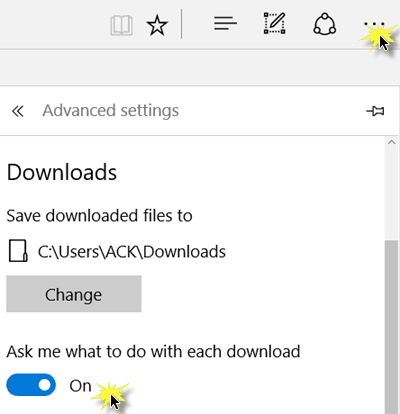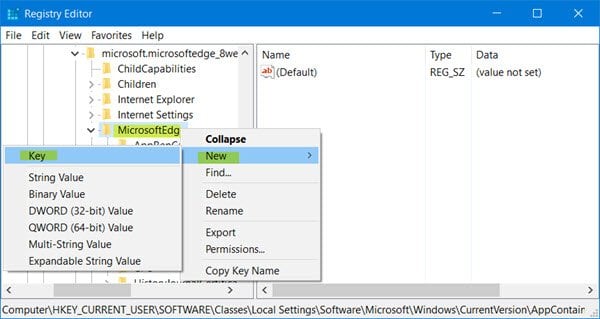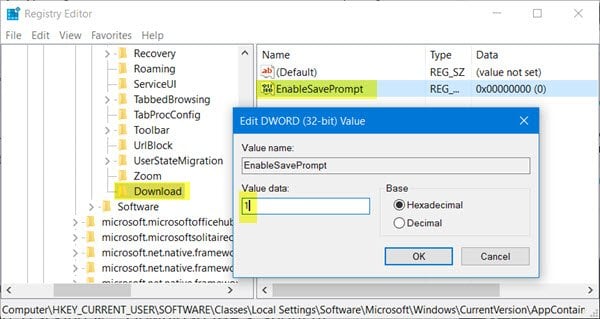Puede hacer que Edge browser le pregunte dónde desea guardar un archivo descargado, habilitando la opción Save As Download Prompt en Windows 10 . Siempre que descargue un archivo de Internet, el explorador de Microsoft Edge comenzará directamente a descargar el archivo y le mostrará el siguiente mensaje:
![]()
Esto funciona bien para la mayoría de nosotros, ya que normalmente queremos guardar el archivo en la carpeta Downloads. Pero si lo desea, puede hacer que Edge muestre el indicador Guardar como descarga, donde se le preguntará si desea Guardar o Guardar como .
Si selecciona Guardar, el archivo se descargará automáticamente a la carpeta de descarga predeterminada.
Si selecciona Guardar como, verá el cuadro de diálogo habitual del Explorador, que le pedirá el nombre y la ubicación para guardar la descarga.
Read : Cómo cambiar la ubicación predeterminada de la carpeta de descarga en Edge.
Habilitar Guardar Como Descargar Preguntar en Edge
Si desea habilitar esta opción Guardar como Preguntar a la descarga, abra el navegador Edge; haga clic en 3-puntos Más opciones > Opciones avanzadas. Desplácese hasta que vea Descargas.
Una vez aquí, active la posición Pregúnteme qué hacer con cada descarga y cambie a la posición On .
Si desea editar el Registro , cree primero un punto de restauración del sistema y luego haga lo siguiente.
Escriba regedit en la búsqueda de la barra de tareas y presione Enter para abrir el Editor del Registro.
Ahora navegue hasta la siguiente tecla:
HKEY_CURRENT_USER\ SOFTWARE Classes\ Local Settings\ Software\ Microsoft\ Windows\ CurrentVersion\ AppContainer\ Storage\ microsoft.microsoftedge_8wekyb3d8bbwe\ MicrosoftEdge
Ahora, en el panel izquierdo, haga clic con el botón derecho en MicrosoftEdge y seleccione Nuevo > Clave. Nombre esta nueva Clave como Descargar .
Ahora haga clic en esta tecla de descarga y, a continuación, haga clic con el botón derecho del ratón en el panel de la derecha. Seleccione Nuevo > Valor DWORD (32-bit), y nombre este valor DWORD recién creado EnableSave Prompt .
A continuación, haga doble clic en EnableSavePrompt y déle un valor de 1 .
Ahora, cuando descargue cualquier archivo de Internet, el navegador Edge le preguntará si desea Guardar o Guardar como un archivo.
Para invertir los cambios, puede cambiar el valor de EnableSavePrompt de 1 a 0, o simplemente eliminar la clave Download .
Contenido Relacionado
[pt_view id=»1047b4eroy»]